自组电脑必备(DIY电脑必备技能)
- 家电技巧
- 2025-03-12
- 22

自己组装电脑,如何装系统? 关键字:DIY电脑、轻松安装系统 随着科技的不断发展,电脑已经成为我们生活工作中必不可少的工具。而自组电脑不仅能够满足我们的个性化需...
自己组装电脑,如何装系统?

关键字:DIY电脑、轻松安装系统
随着科技的不断发展,电脑已经成为我们生活工作中必不可少的工具。而自组电脑不仅能够满足我们的个性化需求,而且价格也相对更加优惠,同时也能提高我们的动手能力和电脑维护的技能。但是自组电脑的过程中,最后一步安装系统却是众多小白们头疼的问题。接下来,就让我们一起来学习如何轻松安装系统吧。
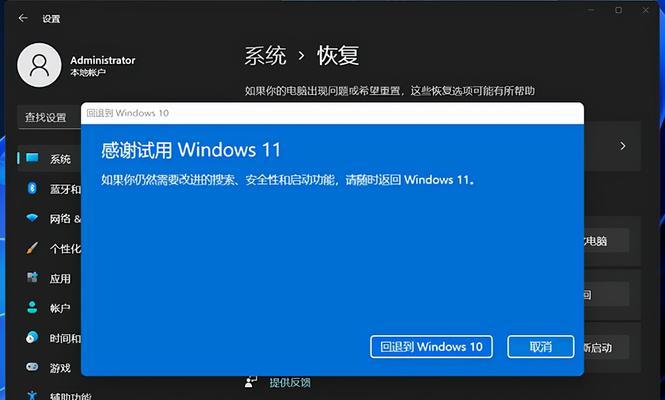
准备工作
在开始安装系统之前,你需要先准备好以下工具和软件:U盘(大于8G),操作系统镜像文件,以及一个已经组装好的电脑。也需要确保电脑中主板、显卡等硬件驱动程序的光盘或者下载好相应的驱动文件。
选择操作系统
在准备工作完成之后,你需要选择适合自己的操作系统。目前市场上主流的操作系统有Windows和Linux。Windows的用户体验更加友好,而Linux则更加稳定和安全。你可以根据自己的实际需求和操作习惯进行选择。
制作启动盘
为了将操作系统安装到电脑中,需要制作一个启动盘。需要将U盘插入电脑中,并打开下载好的操作系统镜像文件,选择制作启动盘。这一步可以使用第三方软件来完成,比如常见的Rufus、U盘启动盘等等。
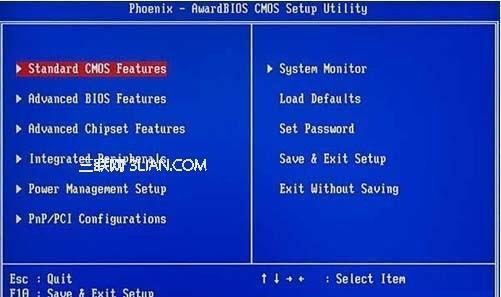
设置BIOS
在制作好启动盘之后,需要将电脑重启,并进入BIOS设置界面。BIOS是电脑硬件控制软件,而且不同品牌的电脑进入BIOS的方式也不同。一般而言,可以在开机时按下F2、F8、F10、DEL等键来进入BIOS设置界面。
选择启动设备
在BIOS设置界面中,需要找到“Boot”选项,并设置U盘为第一启动设备。这样设置后,电脑重启时就会自动进入U盘的安装界面。
开始安装
接下来就可以开始安装操作系统了。根据操作界面的提示,完成相关设置和安装过程即可。
安装过程中的注意事项
在安装操作系统的过程中,需要注意以下几点:
1.尽量不要中途断电或重启电脑,否则会影响系统的稳定性;
2.选择好操作系统的安装路径和分区,防止出现安装错误;
3.选择好合适的语言、时区、键盘设置等。
安装后的驱动安装
当操作系统安装完成后,需要将之前准备好的驱动光盘或者下载好的驱动文件安装到电脑中。这样能够保证电脑硬件得到正确的识别和驱动,同时提高电脑的稳定性和性能表现。
更新系统
在安装完操作系统之后,还需要对系统进行更新。Windows操作系统可以通过“开始菜单-设置-更新和安全-检查更新”进行更新,而Linux则可以使用终端命令进行更新。
安装常用软件
在系统更新之后,还需要安装一些常用软件。比如各类办公软件、影音软件、浏览器等等。这些软件可以满足我们日常的需求,而且也可以根据自己的喜好进行个性化设置。
防病毒软件的安装
在安装完常用软件之后,还需要安装一个防病毒软件。这样能够保护我们的电脑不受恶意程序的攻击和侵害。目前市场上常见的防病毒软件有WindowsDefender、360安全卫士、腾讯电脑管家等等。
备份系统
在完成系统安装后,还需要将系统进行备份。这样能够防止电脑中出现重要文件的丢失或者电脑出现问题时能够更好地进行恢复。
常见问题及解决方法
在安装系统的过程中,可能会出现一些问题。比如无法识别U盘、安装过程中出现蓝屏等等。针对这些问题,我们可以通过搜索引擎或者请教论坛中的专业人士来解决。
系统维护
在完成系统安装后,还需要进行日常的系统维护。比如清理电脑中的垃圾文件、定期进行病毒扫描、更新驱动程序等等。这样可以保持电脑的稳定性和性能表现。
自己组装电脑并安装系统是一项非常有趣和有用的技能。通过以上步骤,你可以轻松地安装好自己的系统。同时,在使用电脑时,也需要注意保养和维护,让电脑更加持久和稳定。
本文链接:https://www.yuebingli.com/article-7119-1.html

